การเปรียบเทียบสองวันใน Excel
การเปรียบเทียบวันที่สองวันใน excel อาจแตกต่างจากสถานการณ์หนึ่งไปยังอีกสถานการณ์หนึ่งบางครั้งเราอาจต้องเปรียบเทียบว่าวันที่หนึ่งเท่ากับวันที่อื่นหรือไม่บางครั้งเราอาจต้องตรวจสอบว่าวันที่หนึ่งอยู่เหนือวันที่กำหนดหรือต่ำกว่าวันที่ที่กำหนดและ บ่อยครั้งที่เราอาจต้องมาถึงโดยอาศัยการทดสอบเกณฑ์ที่กล่าวถึงทั้งหมดเช่นนี้จะแตกต่างกันไปในแต่ละสถานการณ์ เราจะเห็นแต่ละคนพร้อมตัวอย่างที่ใช้ได้จริง
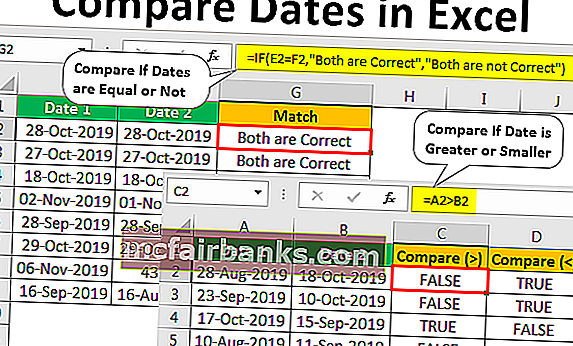
วิธีเปรียบเทียบสองวันใน Excel
ด้านล่างเป็นตัวอย่างบางส่วนเพื่อเปรียบเทียบวันที่สองวันใน excel
คุณสามารถดาวน์โหลดเทมเพลต Excel เปรียบเทียบวันที่ได้ที่นี่ - เปรียบเทียบเทมเพลต Excel วันที่# 1 - เปรียบเทียบว่าสองวันเท่ากันหรือไม่
ตัวอย่าง # 1
การเปรียบเทียบวันที่นั้นเท่ากับวันที่อื่นหรือไม่นั้นทำได้ง่ายเราจะมีวันที่สองวันและเราต้องตรวจสอบว่าวันที่ของเซลล์นั้นเท่ากับวันที่อื่นหรือไม่ ดูข้อมูลด้านล่างเพื่อเปรียบเทียบวันที่ใน excel
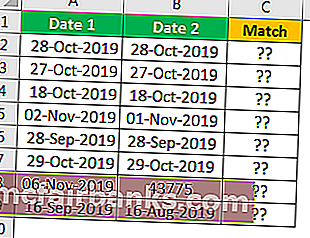
- ตอนนี้ในเซลล์ C2 ใช้สูตรเป็น“= A2 = B2”
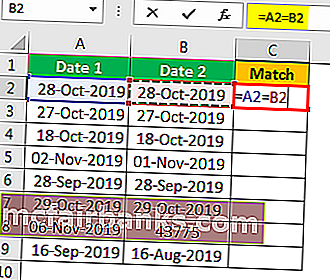
- กด Enter เพื่อรับผลลัพธ์
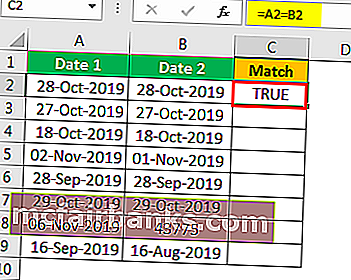
เรามีวันที่เดียวกันในทั้งสองคอลัมน์ดังนั้นเราจึงได้ผลลัพธ์เป็น TRUE
- ลากสูตรไปยังคอลัมน์ต่อไปนี้ด้วยเพื่อให้ได้ผลลัพธ์
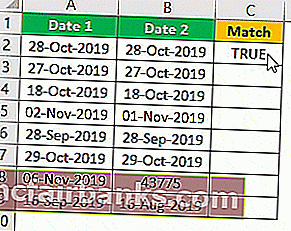
ดังนั้นทุกที่ที่จับคู่ข้อมูลเราได้ผลลัพธ์เป็น TRUE และที่ใดก็ตามที่ข้อมูลไม่ตรงกันเราก็ได้ผลลัพธ์เป็น FALSE
ข้อเท็จจริงที่น่าสนใจอย่างหนึ่งเกี่ยวกับตัวอย่างนี้คือแถวที่ 7 ในแถวนี้วันที่แรกเขียนว่า "29 ต.ค. 2019" แต่วันที่ที่สองเขียนเป็น 43767 แม้ว่าทั้งสองจะต่างกันผลลัพธ์ก็ยังคงเป็น TRUE กล่าวคือทั้งคู่เหมือนกัน
สาเหตุที่ฉันบอกวันที่และเวลาเป็นสิ่งที่ละเอียดอ่อนใน excel ในตอนต้นเนื่องจากสถานการณ์แบบนี้ใน excel เมื่อเราใช้รูปแบบวันที่“ DD-MMM-YYYY” กับหมายเลขซีเรียล 43767 เราจะได้ผลลัพธ์เช่นเดียวกับเซลล์ A7
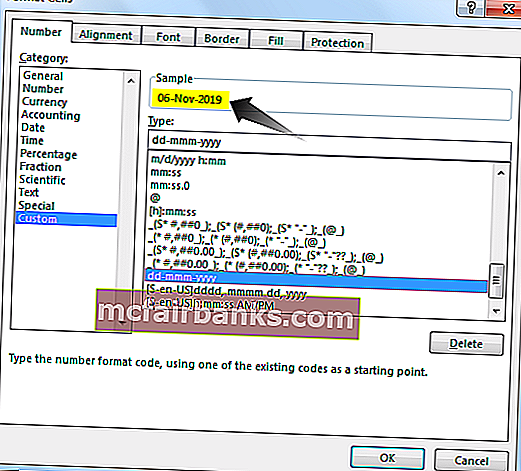
ดังนั้น excel จะอ่านเป็นหมายเลขซีเรียลไม่ใช่วันที่ เช่นนี้เราสามารถเปรียบเทียบวันที่สองวันใน excel
ตัวอย่าง # 2
ตอนนี้สมมติว่าคุณไม่ต้องการเห็นผลลัพธ์เริ่มต้นของ TRUE หรือ FALSE แต่คุณอาจต้องการให้ผลลัพธ์ที่แตกต่างกันเช่น“ ทั้งคู่ถูกต้อง” หากวันที่ทั้งสองตรงกันหรืออื่น ๆ ที่คุณต้องการผลลัพธ์เช่น“ ทั้งสองไม่ถูกต้อง” ดังนั้นสิ่งนี้ทำได้โดยใช้ฟังก์ชันลอจิคัล“ IF”
- เปิดฟังก์ชัน IF ใน excel ในคอลัมน์“ MATCH”
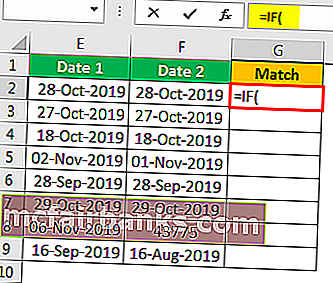
- เกณฑ์แรกของสูตรคือการทดสอบเชิงตรรกะใน excelดังนั้นในกรณีนี้การทดสอบเชิงตรรกะของเราคือการตรวจสอบว่า“ วันที่ 1” เท่ากับ“ วันที่ 2” หรือไม่ดังนั้นให้ใช้การทดสอบทางตรรกะเป็น E2 = F2
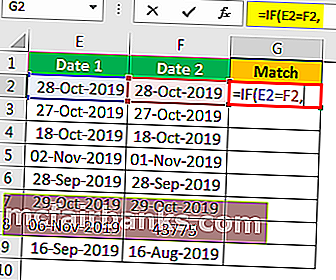
- อาร์กิวเมนต์ถัดไปคือค่าถ้าเป็นจริงนี่จะไม่มีอะไรเลยหากการทดสอบตรรกะที่ใช้เป็น TRUE เช่นถ้า“ วันที่ 1” เท่ากับ“ วันที่ 2” ค่าที่ต้องการคืออะไร ดังนั้นเราจึงต้องการคุณค่าในฐานะ““ ทั้งสองถูกต้อง”
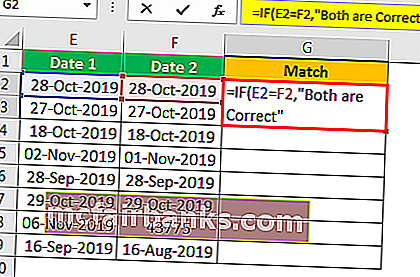
- อาร์กิวเมนต์ถัดไปคือค่าถ้าเป็นเท็จดังนั้นหากการทดสอบทางตรรกะไม่ถูกต้องแล้วค่าที่ต้องการคืออะไรเราต้องการค่าเป็น "ทั้งสองไม่ถูกต้อง"
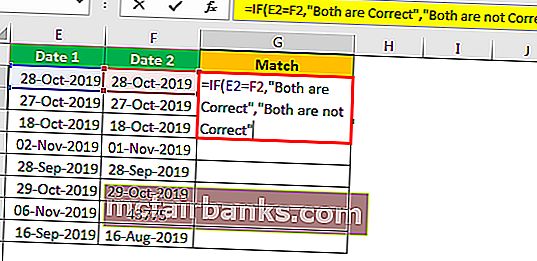
ตกลงเราทำตามสูตรเสร็จแล้วปิดวงเล็บและกดปุ่ม Enter เพื่อรับผลลัพธ์
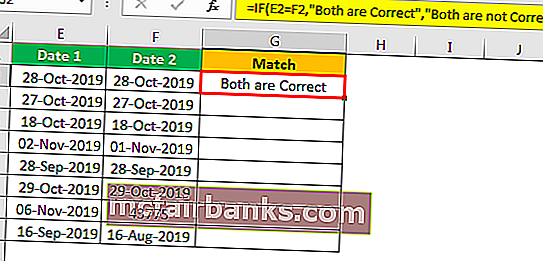
ลากสูตรไปยังเซลล์อื่น
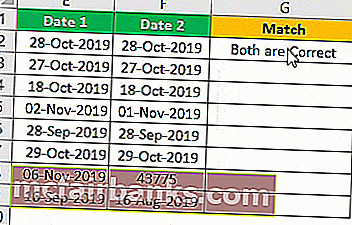
ดังนั้นผลลัพธ์จึงอยู่ที่นี่แทนที่จะเป็นค่าเริ่มต้น TRUE หรือ FALSE
# 2 - เปรียบเทียบว่าวันที่มากกว่าหรือเล็กกว่า
เราได้เห็นการคำนวณชุดหนึ่งแล้วตอนนี้เราจะเห็นว่าวันที่หนึ่งมากกว่าหรือต่ำกว่าวันอื่น สำหรับการดูข้อมูลตัวอย่างด้านล่างนี้
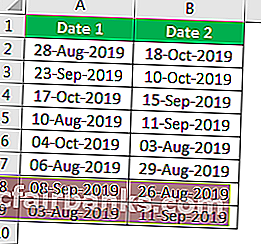
ขั้นแรกเราจะตรวจสอบว่า“ วันที่ 1” มากกว่า“ วันที่ 2” หรือไม่ดังนี้
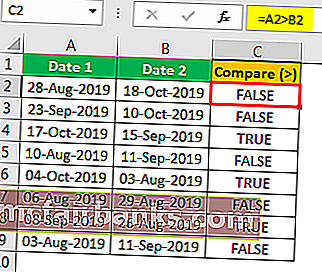
เอาล่ะเรามีผลลัพธ์
ในทำนองเดียวกันเราต้องเปลี่ยนตัวดำเนินการเชิงตรรกะใน excel จากสัญลักษณ์มากกว่าเป็นสัญลักษณ์น้อยกว่าเพื่อทำวิธีอื่นในการคำนวณ
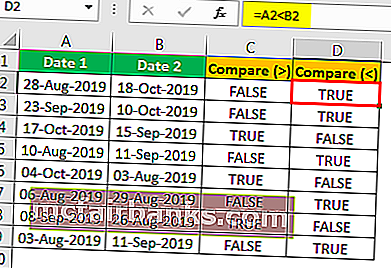
เช่นนี้เราสามารถเปรียบเทียบวันที่ใน excel อย่างไรก็ตามมีบางสิ่งที่คุณต้องจำไว้เกี่ยวกับเรื่องนี้
สิ่งที่ต้องจำ
- วันที่จะถูกจัดเก็บเป็นหมายเลขซีเรียลดังนั้นคุณต้องระวัง
- มีวันที่ของสถานการณ์ถูกเก็บไว้เป็นค่าข้อความในกรณีเช่นนี้ค่าที่หาวันที่ไม่ใช่วันที่ดังนั้นคุณต้องแปลงเป็นวันที่